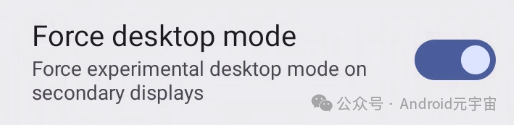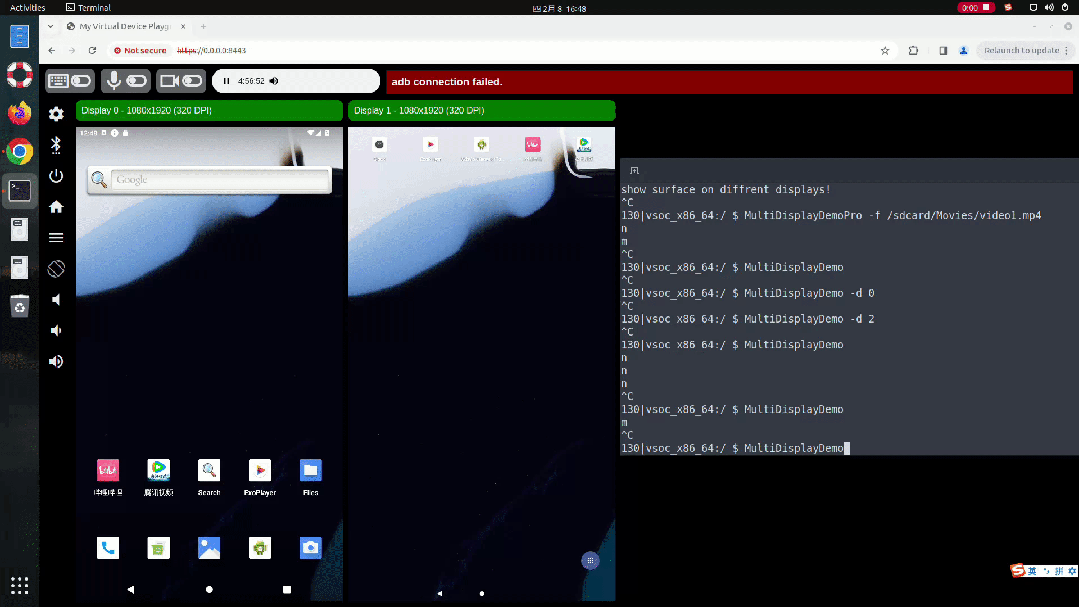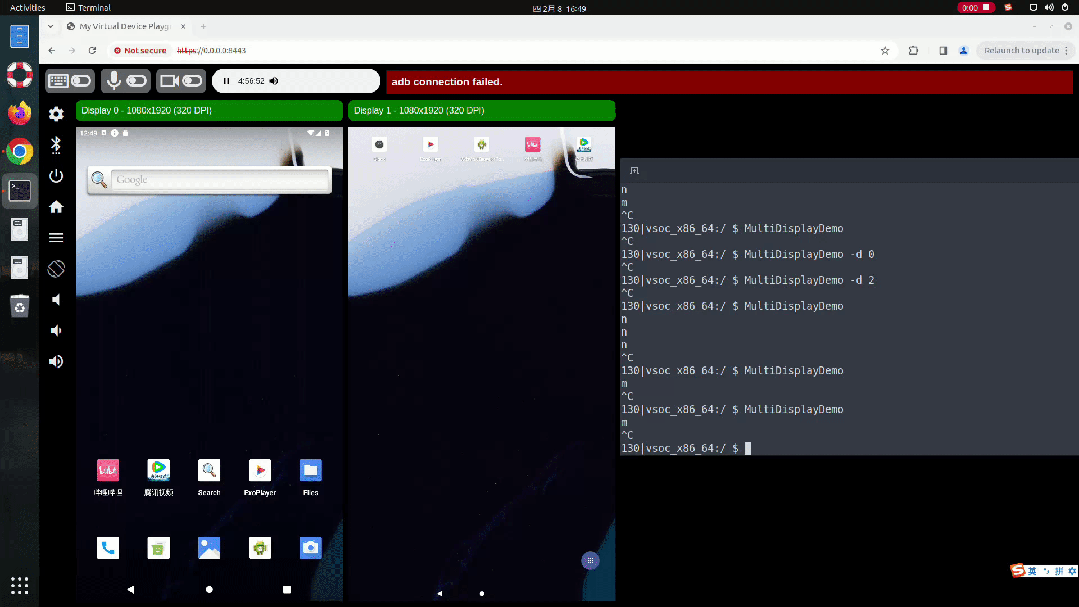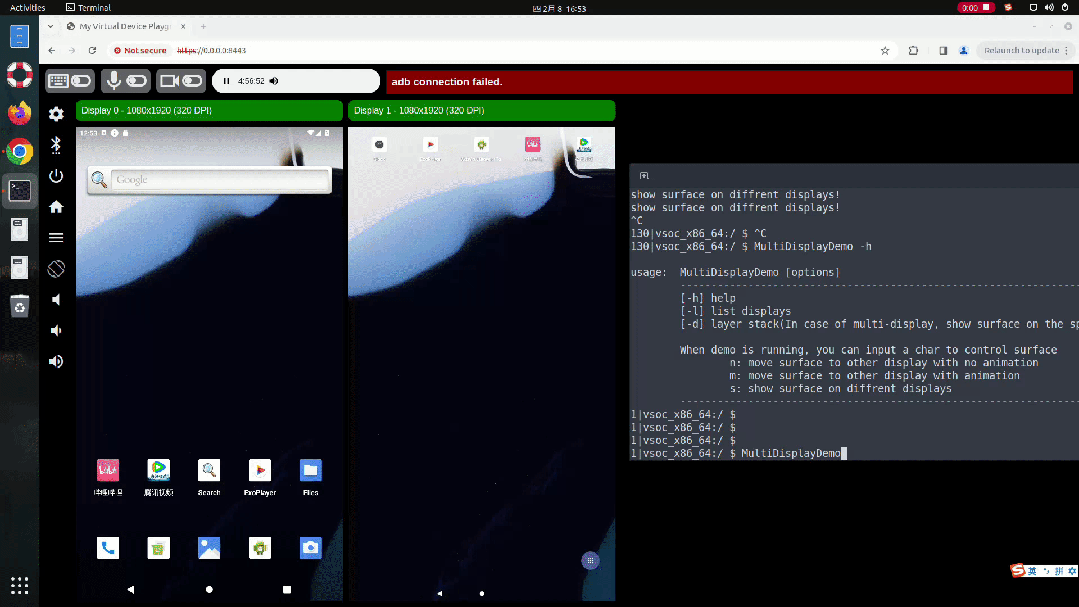Android Graphics 多屏同显/异显 |
您所在的位置:网站首页 › 安卓多屏幕显示 › Android Graphics 多屏同显/异显 |
Android Graphics 多屏同显/异显
|
”为了理解Android多屏同显/异显的基本原理,我们将从Native Level入手,基于Graphics APIs写作一个简单的C++版本的多屏显示互动的演示程序。通过这个程序我们将了解常用的多屏显示相关的接口的使用方法。“
01 多屏显示C++示例概况
源码下载 请查看文章末尾源码下载方式。
源码编译 本demo程序是基于Android S源码环境开发的,所以需要放到Android S源码下编译。 将上一步中下载的源码放到Android源码的合适目录下,比如我放到了android/device/multi-display-demo目录下,然后执行mm进行编译,得到可执行档 MultiDisplayDemo
源码运行 运行前,需要先有一个多屏幕的环境,我们采用前面文章提到的方式,搭建模拟环境:虚拟设备具有2块1080x1920的物理屏幕 Android Graphics 显示系统 - 如何模拟多(物理)显示屏? 启动模拟环境时,设定display参数,如下 --display0=width=1080,height=1920 --display1=width=1080,height=1920注意: 一定要在开发者选项里打开Force desktop mode,我们需要有一个多屏异显的系统环境!!
将可执行档MultiDisplayDemo放到目标测试平台/system/bin下(比如:adb push MultiDisplayDemo /system/bin/) 查看使用说明 # adb shell MultiDisplayDemo -h usage: MultiDisplayDemo [options] ---------------------------------------------------------------------------------- [-h] help [-l] list displays [-d] layer stack(In case of multi-display, show surface on the specified displays) When demo is running, you can input a char to control surface n: move surface to other display with no animation m: move surface to other display with animation s: show surface on diffrent displays ----------------------------------------------------------------------------------至此你已经收获一个可以供后续学习研究的demo小程序了 !!! 02 多屏显示C++示例功能说明 获取当前设备的Displays信息 # adb shell MultiDisplayDemo -l Display Devices: size=2 #0 display layerStack=0 activeMode={ [email protected] } #1 display layerStack=2 activeMode={ [email protected] } 可以看到当前设备有几块屏幕,每个屏幕当前的分辨率、刷新率,还有一个关键的信息layerStack。 画面显示到指定屏幕 -d 选项,后面加指定屏幕的layerStack可以将画面显示到对应屏幕上。例如,显示到副屏 adb shell MultiDisplayDemo -d 2
动态切换画面到另一块屏幕 程序运行过程中,输入‘n’,按回车键,可以动态切换画面所在的屏幕,效果如下图
移动画面到另一块屏幕 程序运行过程中,输入‘m’,按回车键,可以动态的移动画面到另一块屏幕,这个过程中会有一个过渡动画的效果,移动过程中画面会同时显示到两个屏幕上,两块屏幕上的内容拼成完整画面,直到画面全部移动到另一块屏幕上去,效果如下图:
多屏同显 程序运行过程中,输入‘s’,按回车键,可以将画面同时显示在多个屏幕上,模拟多屏同显的效果,如下
退出 程序运行过程中,输入‘q’,按回车键 或者 Ctrl+C 可以终止程序执行。 03 多屏显示dumpsys信息解读
本篇先不着急分析源码,在多屏幕显示的场景下,我们需要知道一些基本的命令来查看当前Display和Layer的信息,主要就是两个命令: 1. dumpsys SurfaceFlinger // 可以查看display和layer信息 2. dumpsys display // 查看display信息重点是要懂得通过dumpsys SurfaceFlinger查看layer的信息: 重点是要懂得通过dumpsys SurfaceFlinger查看layer的信息: layer显示到哪一个display上? layer显示的位置、z-order? layer的大小size? layer是否有被裁剪crop?
关注公众号阅读剩余内容,获取示例源码!
|
【本文地址】
今日新闻 |
点击排行 |
|
推荐新闻 |
图片新闻 |
|
专题文章 |